Om du kallar Steve Jobs för typografin,du kunde faktiskt inte ha rätt mer. Lite visste han att de kalligrafi klasser han deltog efter att ha fallit från Reed College i Portland, Oregon, skulle förändra sättet vi använder teckensnitt på våra datorer, tio år efter att han slutfört kalligrafi lektioner. Du kanske har gissat det nu när jag hänvisar till Macintosh, den första PC som någonsin har gett alternativ för teckensnitt för sina användare. Idag har vi så många typsnitt att välja mellan, båda som kommer förinstallerade med OS och tiotusentals andra, som skapas dagligen. Om du är en författare, konstnär eller en grafisk formgivare, är en trötthet du kanske har mött då och då att hantera dina teckensnitt (eller typsnitt, för den delen). Det finns sådana som du egentligen inte behöver, och sedan de som du vill ha i din besittning. NexusFont är ett typografiprogram som kan hjälpa dig idet hänsyn. Utvecklaren har annonserat den som en applikation med enkelt och intuitivt användargränssnitt, och för att vara ärlig kunde vi inte hålla med mer. Den är utformad så att du enkelt kan hantera och välja alla dina teckensnitt i ett enda nav. Programmet berättar fullständiga detaljer för det valda teckensnittet och låter dig installera och avinstallera teckensnitt i dess bibliotek. Det är ett perfekt paket för människor som också spenderar mycket tid i val av teckensnitt.
Skönhetskänare kan lockas till appens lockande användargränssnitt. När du startar applikationen presenteras alla typsnitt som ditt system innehåller under installerad kategori till vänster. Det finns ett stort urval av teckensnitt att välja mellan, och det skannar automatiskt och listar upp alla teckensnitt som någonsin installerats i ditt system. Du kan också se det totala antalet teckensnitt bredvid installerad (i mitt fall är det 512). Från skärmdumpen nedan kan du se att det också visar det totala antalet teckensnitt i statusfältet tillsammans med deras upptagna utrymme. Från verktygsfältet kan du ställa in teckensnitt storlek och Färg, och ansöka fetstil, kursiv, understrykning och Kantutjämning effekter på typsnitten. Skriv dessutom alla exempeltext i inmatningsfältet i verktygsfältet, och det skulle vara lättare för dig att ta reda på hur din text skulle se ut i varje typsnitt. Högerklicka också på valfri typsnitt och välj avinstallera från snabbmenyn för att ta bort det. Tillsammans med individuellt val kan du bunt välja teckensnitt genom att hålla skiftknappen och klicka på teckensnitten på din väg. Det gör att du kan skapa olika grupper för dina teckensnitt i biblioteket och varje grupp visas till vänster. Om du har några typsnittsduplikat, tryck Ctrl + D för att söka efter duplikaten i teckensnittsmapparna.
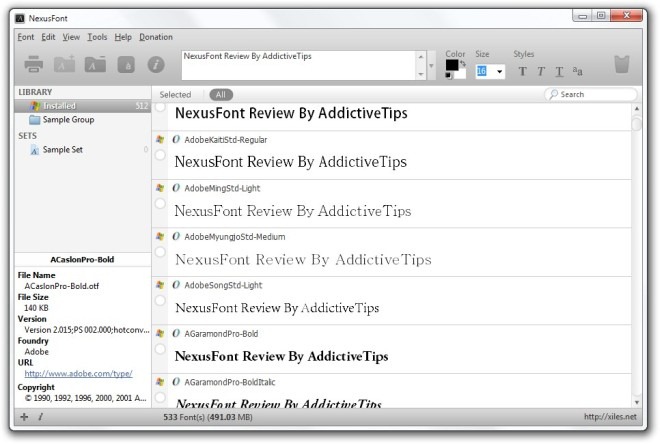
Programmet låter dig också exportera teckensnitt som bildfiler. Välj dina teckensnitt och tryck på Skift + S (eller klicka Fil> Exportera som bild på menyraden), som öppnar konsolfönstret. Här kan du ange utgångsupplösning och aktivera Kantutjämning för teckensnitten innan du sparar dem.
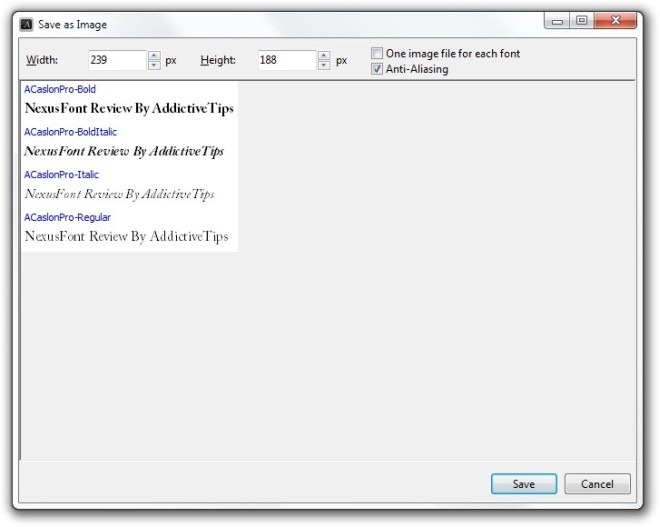
Det låter dig också titta på karaktärskartan för varje typsnitt. Välj från högerklickmenyn på dina teckensnitt CharMap , som öppnas i ett separat fönster. Detta visar det totala antalet tecken som finns i det eller de valda teckensnitten. Du kan också exportera hela karaktärskartan till en GIF-, JPEG-, PNG- eller BMP-bildfil eller välja och kopiera ett tecken för att använda det i ditt eget projekt.
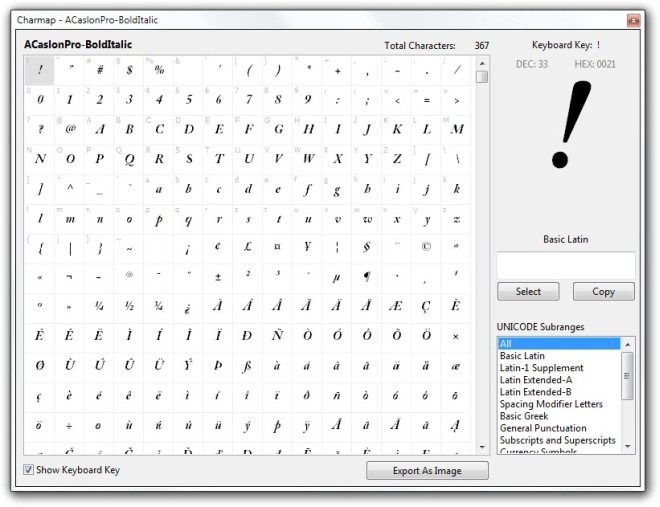
Om du har svårt att hitta din mapp med systemsteckensnitt kan du klicka Öppna mappen för systemteckensnitt från Verktyg menyn för att direkt hoppa till nämnda mapp. Det är också bra att snabbt importera nedladdade fontfiler till den här mappen.
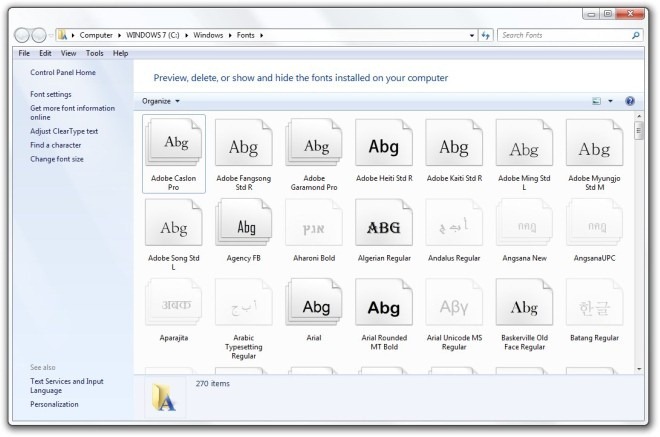
NexusFont är helt enkelt ett av de snyggaste teckensnittenchefer vi har stött på. Det lockande gränssnittet är ganska lätt att använda och gör det jobb som det är tänkt att göra. Applikationen fungerar på både 32-bitars och 64-bitarsversioner av Windows.
Ladda ner NexusFont



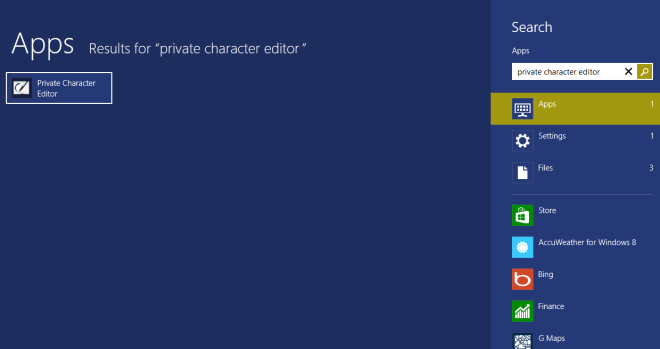
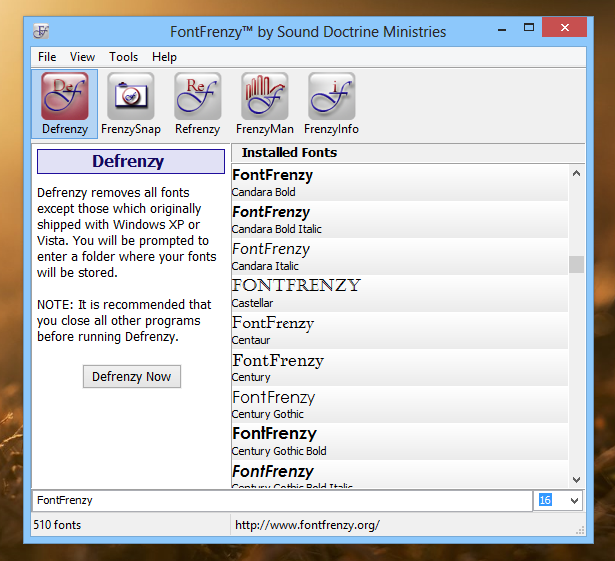








kommentarer